برنامه Lossless Scaling یک نرمافزار قدرتمند و کاربردی است که به کاربران، بهویژه گیمرها، کمک میکند تا تجربه بازیهای خود را بهبود ببخشند. این نرمافزار با افزایش نرخ فریم (Frame Rate) بازیها بدون افت کیفیت تصویر، بهخصوص برای کاربرانی که از سختافزارهای ضعیفتر استفاده میکنند یا میخواهند عملکرد بازیهای خود را بر روی مانیتورهای با نرخ تازهسازی بالا بهینه کنند، بسیار مفید است. از این برنامه میتوانید در تمامی بازیها و کارت های گرافیک استفاده کنید.
معرفی برنامه Lossless Scaling
Lossless Scaling (LSFG) یک نرمافزار مقیاسگذاری تصویر و تولید فریم است که به کاربران اجازه میدهد بازیهای خود را در رزولوشنهای پایینتر اجرا کنند و سپس تصاویر را به رزولوشن بالاتری ارتقا دهند، بدون اینکه کیفیت تصویر بهطور قابلتوجهی کاهش یابد. این ابزار بهویژه برای گیمرهایی طراحی شده که میخواهند نرخ فریم بالاتری را با سختافزار ضعیفتر و قدیمیتر تجربه کنند. برنامه Lossless Scaling از فناوریهای پیشرفتهای مانند تولید فریم (Frame Generation) بهره میبرد که میتواند نرخ فریم را تا 10 برابر افزایش دهد و تجربهای روانتر ارائه کند.
ویژگیها و کارایی بخشهای مختلف برنامه
تولید فریم (Frame Generation)
یکی از برجستهترین قابلیتهای Lossless Scaling، ویژگی تولید فریم است. این بخش به کاربران امکان میدهد نرخ فریم بازیهای خود را تا دو برابر افزایش دهند، مشروط بر اینکه نرخ فریم پایه بازی حداقل 30 تا 35 فریم بر ثانیه باشد و نوسانات زیادی نداشته باشد.
- کارایی: برای مثال، اگر یک بازی با نرخ فریم پایدار 60 فریم بر ثانیه اجرا شود، این ویژگی میتواند آن را به 120 فریم بر ثانیه برساند. این قابلیت برای مانیتورهایی با نرخ تازهسازی بالا (مثل 120 یا 144 هرتز) بسیار کاربردی است و تجربه بازی را روانتر میکند.
- نکته: برای عملکرد بهینه، نرخ فریم پایه باید پایدار باشد؛ در غیر این صورت، ممکن است نتیجه مطلوب حاصل نشود.
روشهای مقیاسگذاری (Scaling Methods)
Lossless Scaling از 12 روش مختلف مقیاسگذاری پشتیبانی میکند که هر یک برای سناریوهای خاصی طراحی شدهاند. این روشها به کاهش بار پردازشی کمک کرده و نرخ فریم را افزایش میدهند، بدون اینکه باگ یا مشکلی در بازی ایجاد شود.
- کارایی:
- مقیاسگذاری اعداد صحیح (Integer Scaling): کیفیت تصویر را در هنگام ارتقا به رزولوشنهای بالاتر حفظ میکند.
- AMD FSR (FidelityFX Super Resolution): با استفاده از فناوری AMD، کیفیت تصویر را بهبود میبخشد.
- NVIDIA Image Scaling: با الگوریتمهای انویدیا، تصاویر را با وضوح بالا مقیاسگذاری میکند.
- مزیت: علاوهبر این سه مورد، فناوری های LS1, SGSR, BCAS, Anime4K, xBR, Sharp Bilinear, Integer و Nearest Neighbor نیز دردسترس میباشند. کاربران میتوانند با آزمایش این روشها، بهترین گزینه را برای بازی و سختافزار خود انتخاب کنند.
رابط کاربری و تنظیمات Lossless Scaling
رابط کاربری Lossless Scaling ساده و کاربرپسند است و به کاربران اجازه میدهد بهراحتی تنظیمات را شخصیسازی کنند.
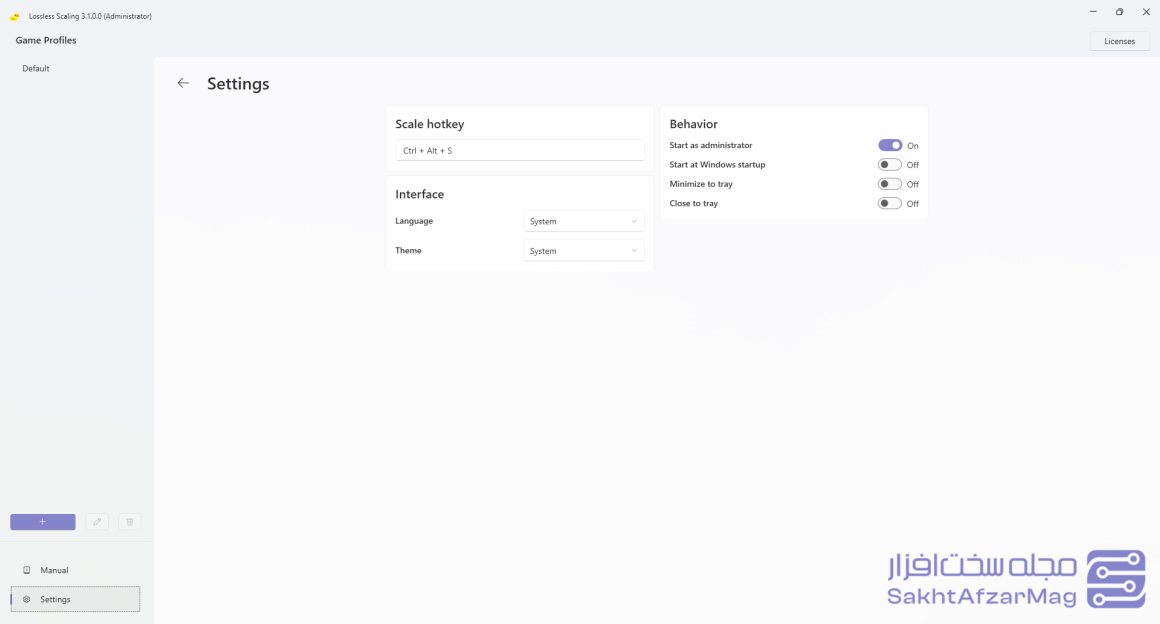
ابتدا برنامه را باز کرده و به بخش تنظیمات (Settings) مراجعه کنید. در همان ابتدا با گزینه Scale hotkey مواجه میشوید که ترکیب کلیدهایی را مشخص میکند که برنامه با استفاده از آنها فعال یا غیرفعال میشود. به صورت پیشفرض، میتوانید با فشردن ترکیب کلیدهای Ctrl + Alt + S این عملکرد را مدیریت کنید.
در بخش Interface، میتوانید زبان و تم برنامه را تغییر دهید. خبر خوب اینکه این نرمافزار از زبان فارسی نیز پشتیبانی میکند، بنابراین میتوانید به راحتی محیط برنامه را مطابق با نیاز خود تنظیم کنید.
بخش Behavior تنظیمات اجرای برنامه را در اختیار شما قرار میدهد:
- با فعال کردن گزینه Start as administrator، برنامه به صورت پیشفرض در حالت دسترسی ادمین اجرا خواهد شد که برای عملکرد بهتر آن ضروری است.
- گزینه Start at Windows startup، برنامه را هنگام روشن شدن ویندوز به طور خودکار اجرا میکند.
- با فعالسازی Minimize to tray، برنامه پس از اجرا به قسمت tray ویندوز منتقل میشود و از نمایش آن در صفحه دسکتاپ جلوگیری میکند.
- و در نهایت، گزینه Close to tray باعث میشود که حتی پس از بستن برنامه با کلیک روی دکمه X، برنامه به طور کامل بسته نشود و همچنان در tray ویندوز باقی بماند.
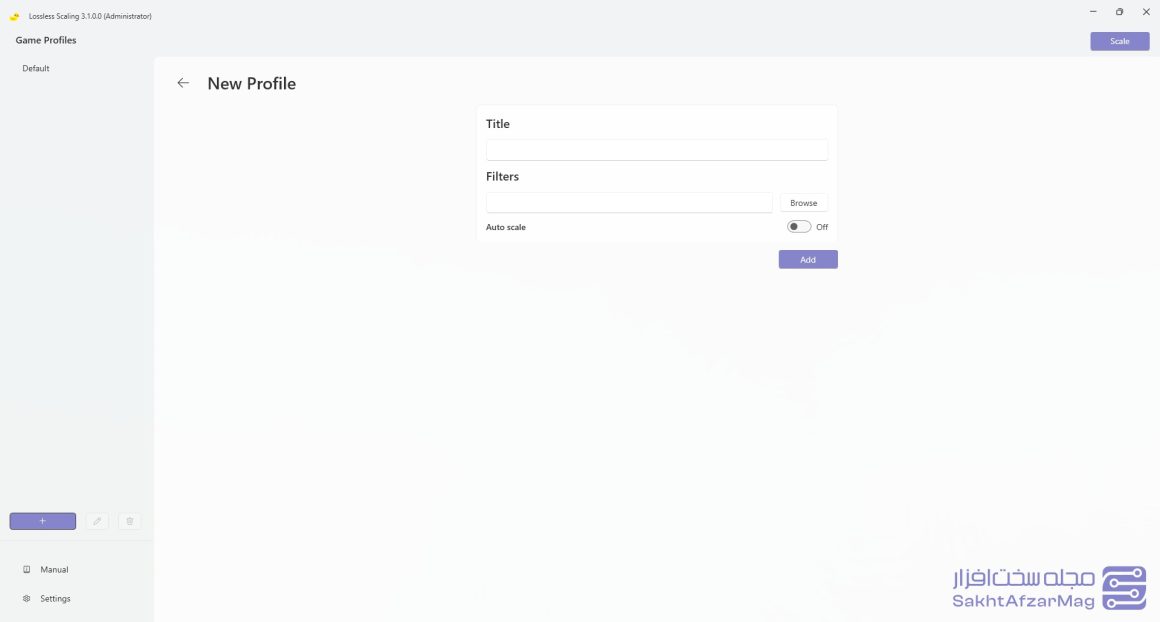
با کلیک بر روی گزینه +، میتوانید بازی موردنظر را به لیست برنامه اضافه کنید تا تنظیمات دلخواه شما هنگام اجرای بازی به صورت خودکار اعمال شود.
- در قسمت Title، عنوان بازی موردنظر را وارد کنید.
- با استفاده از دکمه Browse، فایل اجرایی بازی را انتخاب کنید.
- گزینه Auto scale را فعال کنید تا تنظیمات مقیاسگذاری به صورت خودکار اعمال شوند.
- در نهایت، روی دکمه Add کلیک کنید تا تنظیمات ثبت شوند.
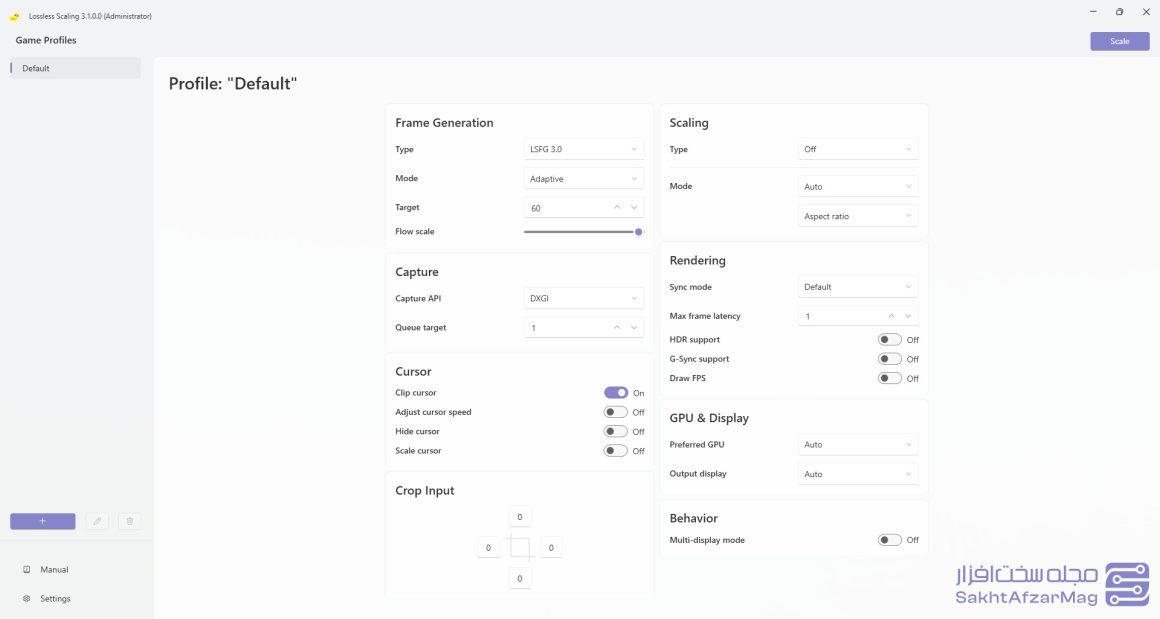
تولید فریم (Frame Generation)
- Type: نوع تولید فریم را مشخص میکند. برای دستیابی به بهترین کیفیت تصویر، توصیه میشود این گزینه را روی آخرین نسخه تنظیم کنید.
- Mode: حالت تولید فریم را تعیین میکند. حالت Fixed فریمها را به عدد مشخصی قفل میکند، در حالی که Adaptive به صورت پویا عمل کرده و در صورت عدم دستیابی به فریم دلخواه، به سرعت فریم را رد میکند تا از ایجاد لگ و استاتر جلوگیری شود.
- Target: فریم هدف را از این بخش انتخاب کنید.
- Flow Scale: کیفیت تصویر را تنظیم میکند. اگر از کارت گرافیک ضعیف استفاده میکنید، بهتر است این گزینه را کاهش دهید.
ضبط (Capture)
این بخش برای افرادی طراحی شده است که قصد ضبط ویدیو از گیمپلی بازی دارند. اگر نتوانستید با برنامه یا درایور موردنظر از بازی کلیپ تهیه کنید، مقادیر این بخش را تغییر دهید تا مشکل برطرف شود.
نشانگر (Cursor)
این بخش شامل تنظیماتی برای نمایش، سرعت، مخفیسازی و تغییر اندازه نشانگر ماوس است.
بزرگنمایی (Scaling)
- از قسمت Type، نوع فناوری موردنظر را انتخاب کنید. اگر فناوریهایی مانند DLSS، FSR یا XeSS در بازی فعال شدهاند، این گزینه را خاموش کنید. در غیر این صورت، LS1، SGSR و Sharp Bilinear گزینههای بهتری هستند.
- از قسمت Mode نیز میتوانید نوع بزرگنمایی را تنظیم کنید، خواه تمام صفحه باشد یا اندازهای خاص. پیشنهاد میشود این بخش را روی حالت Auto قرار دهید.
رندر (Rendering)
- Sync mode: نوع سینک تصویر را از این بخش تنظیم کنید. با غیرفعال کردن این گزینه، ممکن است صفحه دچار پارگی تصویر شود.
- Max frame latency: حداکثر تاخیر فریم را تعیین میکند. توصیه میشود این مقدار تغییر داده نشود؛ چرا که با کاهش آن، ممکن است فریمها به درستی تولید نشوند و با افزایش آن، تاخیر را حس کنید.
- HDR support: این گزینه پشتیبانی از HDR را فعال میکند. البته مانیتور شما نیز باید از این ویژگی پشتیبانی کند.
- G-sync support: قابلیت جیسینک را فعال میکند که مختص کارتهای گرافیک انویدیا است.
- Draw FPS: نرخ فریم دریافتی قبل و بعد از استفاده از برنامه را نشان میدهد.
GPU & Display و Behavior
این تنظیمات برای کاربرانی که از چند مانیتور یا گرافیک استفاده میکنند، بسیار مفید است و امکان مدیریت بهتر نمایشگرها و منابع را فراهم میآورد.
تأثیر Lossless Scaling بر عملکرد
این برنامه با کاهش بار پردازشی گرافیک، نرخ فریم را بهطور قابلتوجهی افزایش میدهد. در بازیهایی با نرخ فریم 30 تا 40 فریم بر ثانیه، کاربران میتوانند با فعال کردن تولید فریم، به 60 تا 80 فریم بر ثانیه برسند. این بهبود بهویژه در بازیهای اکشن و رقابتی که سرعت واکنش مهم است، بسیار محسوس است.
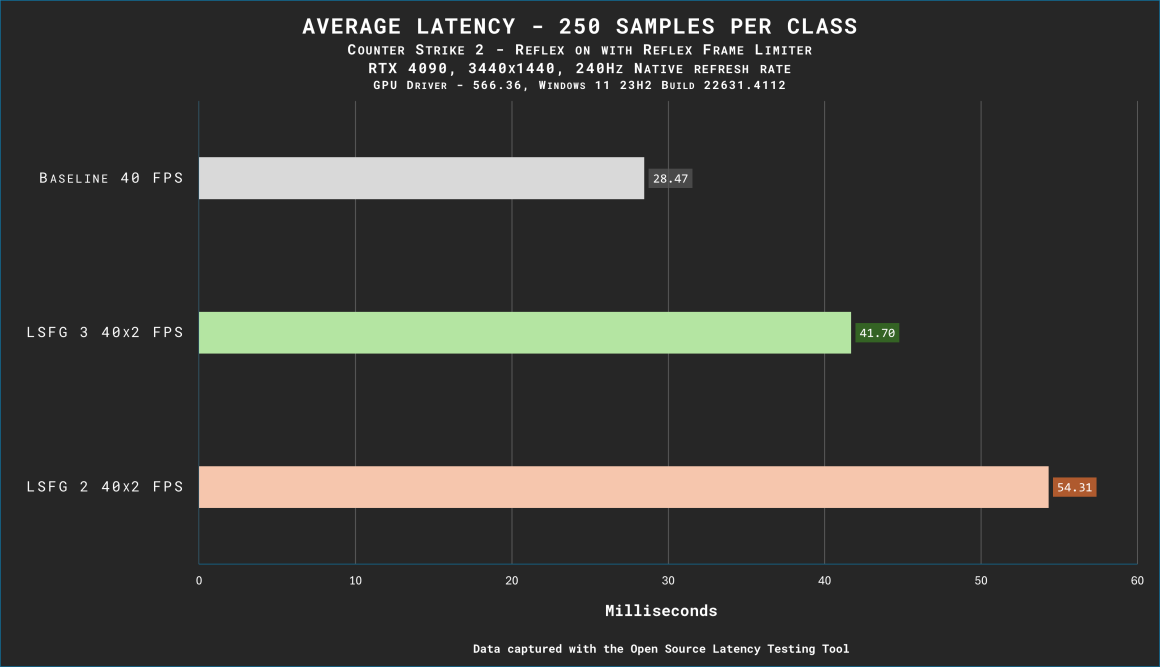
کیفیت تصویر
Lossless Scaling طوری طراحی شده که کیفیت تصویر را حفظ کند و از افت آن جلوگیری کند. با استفاده از الگوریتمهای پیشرفته، تصاویر را با حفظ جزئیات و وضوح ارتقا میدهد. کاربران معمولا متوجه کاهش کیفیت حتی با افزایش چشمگیر نرخ فریم نمیشوند.
سازگاری و نیازمندیها
Lossless Scaling با طیف وسیعی از سختافزارها و سیستمعاملها سازگار است.
- سیستمعامل: ویندوز 10 یا بالاتر
- پردازنده گرافیکی: پشتیبانی از DirectX 11 یا بالاتر
- حافظه: حداقل 4 گیگابایت RAM
مقایسه با سایر راهحلها
در مقایسه با فناوریهایی مثل NVIDIA DLSS یا AMD FSR که به سختافزارهای خاصی وابسته هستند، Lossless Scaling انعطافپذیری بیشتری دارد و بر روی پردازندههای گرافیکی مختلف کار میکند. رابط کاربری ساده و گزینههای شخصیسازی گسترده، آن را از رقبا متمایز میکند. برای مثال فناوری های سوپر رزولوشن در گرافیک های مجتمع و کارت های گرافیک قدیمی پشتیبانی نمیشوند، همچنین فناوری فریم جنریشن انویدیا برای سری RTX 40 و بالاتر دردسترس است. توسط این برنامه میتوانید تمامی این مشکلات را از سر راه برداشته و بازی های سنگین را با نرخ فریم مناسبی تجربه کنید.
برنامه Lossless Scaling ابزار قدرتمند برای گیمرها
برنامه Lossless Scaling یک ابزار قدرتمند برای گیمرها است که با افزایش نرخ فریم و حفظ کیفیت تصویر، تجربه بازی را بهبود میبخشد. ویژگیهایی مانند تولید فریم، روشهای متنوع مقیاسگذاری و رابط کاربری ساده، این نرمافزار را به گزینهای ایدهآل برای کاربران با سختافزارهای مختلف تبدیل کرده است. چه بخواهید عملکرد یک سیستم ضعیف را بهینه کنید یا تجربهای روانتر روی یک سیستم قدرتمند داشته باشید، Lossless Scaling میتواند به شما کمک کند تا بازیهای خود را به سطح بالاتری ارتقا دهید.
این برنامه را میتوانید با پرداخت هزینهای حدود 7 دلار از استیم خریداری و نصب کنید. البته که میتوانید نسخه کرک شده و رایگان آن را نیز از کانال تلگرام سخت افزار مگ دریافت کنید.



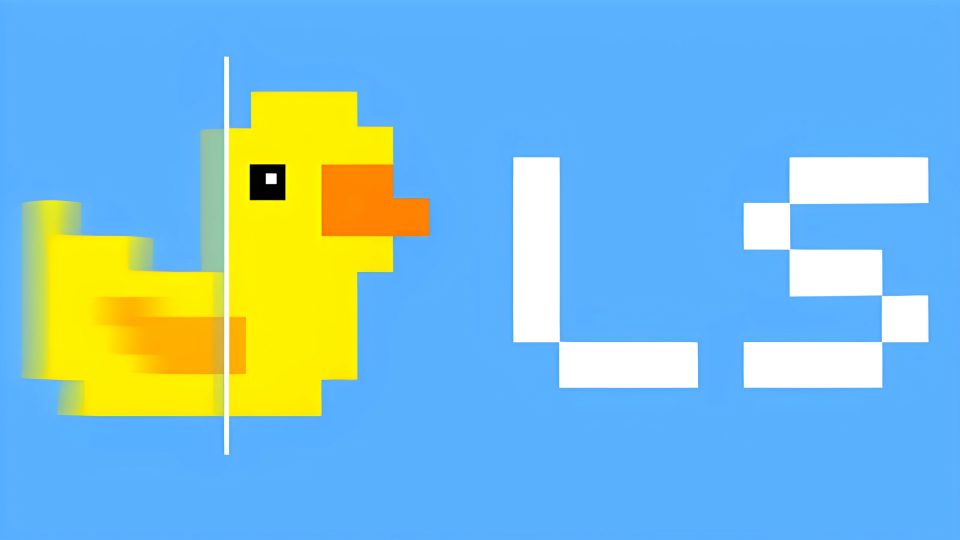





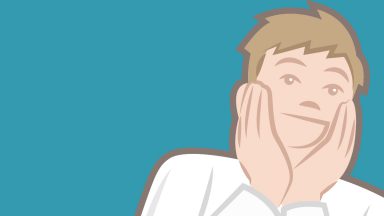



















دیدگاهتان را بنویسید